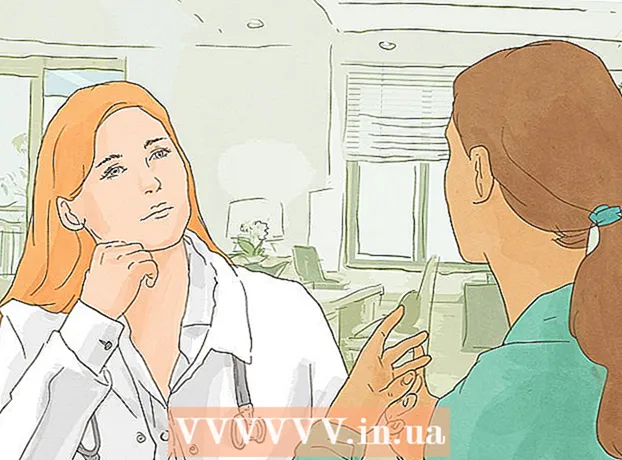Szerző:
Lewis Jackson
A Teremtés Dátuma:
7 Lehet 2021
Frissítés Dátuma:
1 Július 2024
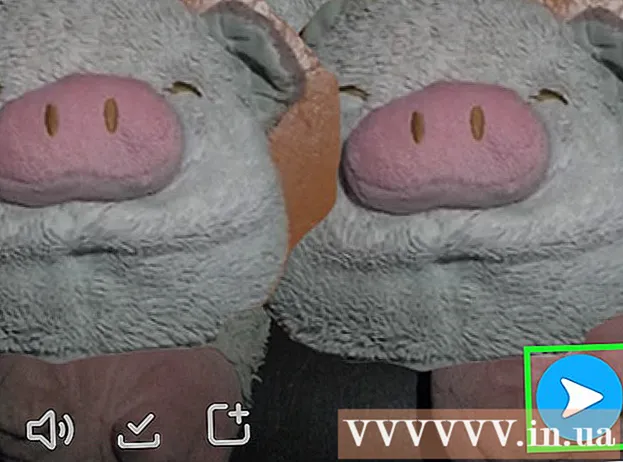
Tartalom
Ez a wikiHow megtanítja, hogyan készítsen 10 másodperces videót a Snapchat használatával.
Lépések
1/3 rész: Videofelvétel
Nyissa meg a Snapchat alkalmazást. Megjelenik az alkalmazás kameraképernyője.

Válassza ki azt az objektumot, amelyre a videót rögzíteni kívánja. A videó legfeljebb 10 másodperc hosszú, ezért rövid klipben írható objektumot kell választania.
Válassza a kamera módot. Az első és a hátsó lencse közötti váltáshoz kattintson a képernyő jobb felső sarkában található két nyíl gombra.
- Az elülső kamera tökéletes szelfiklipekhez, mivel videofelvétel közben a képernyőn találhatja magát.
- Nyomja meg és tartsa lenyomva a képernyő bármely pontját a Snapchat lencsék aktiválásához. A lencsék az arcfelismerési technológiát alkalmazzák, hogy effektusokat adhassanak az alanyokhoz (például kutya füléhez). Görgessen balra a tárcsán, és kövesse a képernyőn megjelenő utasításokat, hogy megtudja, mit fog tenni az objektív.

Tartsa lenyomva a felvétel gombot. Ez egy nagy kerek gomb, amely a képernyő közepén található.- Ha megnyomja és lenyomva tartja a felvétel gombot, a fehér külső kör pirosra vált, hogy megmutassa a videó hosszát, és egy piros kör jelenik meg a rögzítési gomb közepén, hogy a kamera felvételt készítsen.

Engedje el a centrifugálás gombot. A videofelvétel leáll.- A videó 10 másodperc múlva automatikusan leáll, miután a felvételi gombon kívüli kör teljesen pirosra vált.
2/3 rész: Effektusok hozzáadása a videókhoz
Adjon hozzá egy szűrőt. Húzza balra a videót a rendelkezésre álló effektusok megtekintéséhez, amelyek magukban foglalják a gyors előre, a lassított felvételt, a különböző árnyalatokat és szűrőket, valamint az aktuális helynevet.
- A szakaszban a szűrők bekapcsolhatók Beállítások kezelése (Opciók kezelése) menüben Beállítások (Beállítás). Csúsztassa lefelé a fényképezőgép képernyőjét, és érintse meg a ⚙ ikont a Beállítások megnyitásához.
Hozzon létre matricákat. Koppintson az olló ikonjára a képernyő tetején, majd az ujjával vázolja fel a videó bármely részét, például egy személy arcát. Tehát létrehozott egy matricát, amelyet bárhová áthelyezhet a képernyőn, vagy elmentheti egy másik videó használatához.
Adjon hozzá matricát. Kattintson a négyzet alakú ikonra a hajtogatott sarokkal a képernyő tetején. Ezután görgessen balra az elérhető Bitmojis matricákon és hangulatjeleken, hogy megtalálja a megfelelő matricát.
- Koppintson a kijelölésre, és az ujjával keresse meg az objektumot a képernyőn.
Jegyzetek hozzáadása. Kattintson a szöveg ikonra T a képernyő tetején. Írjon be egy megjegyzést, majd érintse meg a elemet Kész (Teljesítve).
- Az ujjával mozogva keresse meg a megjegyzéseket a képernyőn.
Rajzolj videóra. Kattintson a zsírkréta ikonra a képernyő tetején, válasszon egy színt a megjelenő spektrumból, majd írjon vagy rajzoljon a képernyőn az ujjával.
- Kattintson a vissza nyíl ikonra a zsírkréta mellett a hibák eltávolításához.
3/3 rész: Videó mentése vagy küldése
Mentse el a videót. Kattintson a lefelé mutató nyíl ikonra a képernyő bal alsó sarkában, hogy a Snapchat videókat a Memories könyvtárba mentse.
- Kattintson az ikonra Néma (Némítás) a bal alsó sarokban videó mentéséhez vagy küldéséhez hang nélkül.
- Az Memóriák eléréséhez csúsztassa felfelé a kamera képernyőjét. Letöltheti a mentett videót eszközére, vagy megoszthatja más alkalmazással, ha megérinti a videót és kiválasztja az ikont Ossza meg (Megosztás) a bal alsó sarokban.
Videó hozzáadása a Storyhoz. Kattintson a négyzet ikonra, a bal alsó sarokban található "+" jellel, és válassza a lehetőséget Hozzáadás (Add), hogy a videó bekerüljön a Story-ba.
- A Story egy olyan pillanatgyűjtemény, amelyet elfogott és hozzáadott az elmúlt 24 órában. Az ismerősök többször is áttekinthetik a történetedet.
- A 24 órán át eltelt pillanatképek automatikusan eltűnnek a Történetről.
Videókat küldhet barátainak. nyomja meg a gombot Címzett (Küldés) a jobb alsó sarokban jelölje be a négyzetet egy vagy több olyan személy mellett, akivel meg szeretné osztani a videót, és nyomja meg a gombot Küld A (Küldés) a jobb alsó sarokban található.
- Videót is hozzáadhat egy történethez a mellette lévő négyzet bejelölésével A történetem mielőtt megnyomná Küld.
- Ha azt szeretné, hogy ismerősei külön-külön, csoportosan nézzék meg a videókat és válaszoljanak rájuk, akkor az ikonra kattintva csoportokat hozhat létre. Csoport két vagy több barát kiválasztása után a jobb felső sarokban.